プライマリ・ノード(ホスト1)でのEssbaseフェイルオーバー構成のための手動による手順
ヒント: リリース21.5.2以上では、これらの手順をスキップし、かわりに「フェイルオーバー設定スクリプトを使用したEssbaseフェイルオーバー環境の設定」の手順を使用します。
プライマリEssbaseノードをフェイルオーバー用に構成します。Fusion Middleware構成ウィザードを実行し、スクリプト・ファイルを編集し、Essbase構成プロパティを追加し、WebLogicコンソールでサーバーを構成し、TLSツール・ユーティリティを実行し、ドメイン構成をパッケージ化し、それを2番目のノードにコピーします。
開始する前に、EssbaseのフェイルオーバーのためのTLSの構成を確認して、TLSプロパティ・ファイルの構成方法を学習します。
ホスト1はプライマリEssbaseノードであり、そのすべてのサービスはクラスタ化されていません(AdminServerや、オプションでEAS Liteなど)。
-
ホスト1にSSH接続し、次のコマンドを実行してEssbaseインスタンスを停止させます。
Linuxの場合:
<Domain Home>/esstools/bin/stop.shWindowsの場合:
<Domain Home>\esstools\bin\stop.cmd -
次のように、Fusion Middleware (FMW)構成ウィザードを起動し、ホスト1の構成を更新します。
Linuxの場合:
<Oracle Home>/oracle_common/common/bin/config.shWindowsの場合:
<Oracle Home>\oracle_common\common\bin\config.cmd-
「ドメインの作成」画面で、「既存のドメインの更新」を選択します。「ドメインの場所」フィールドに適切なドメインの場所が指定されていることを確認し、「次へ」をクリックします。
-
「テンプレート」画面で、デフォルト値を受け入れて「次へ」をクリックします。
-
「データベース構成タイプ」画面で、「RCUデータ」から「手動構成」に選択を変更し、「次へ」をクリックします。
-
「コンポーネント・データソース」画面で、デフォルト値を受け入れて「次へ」をクリックします。
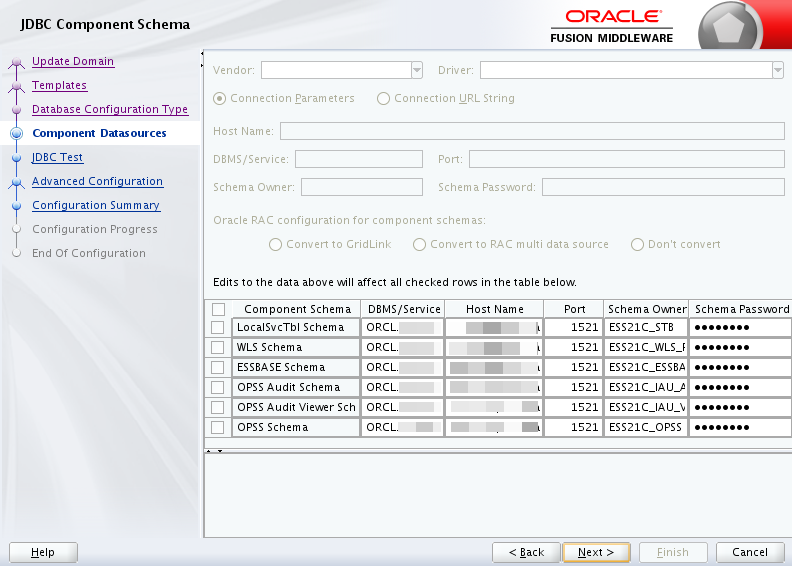
-
「JDBCテスト」画面で、デフォルト値を受け入れて「次へ」をクリックします。
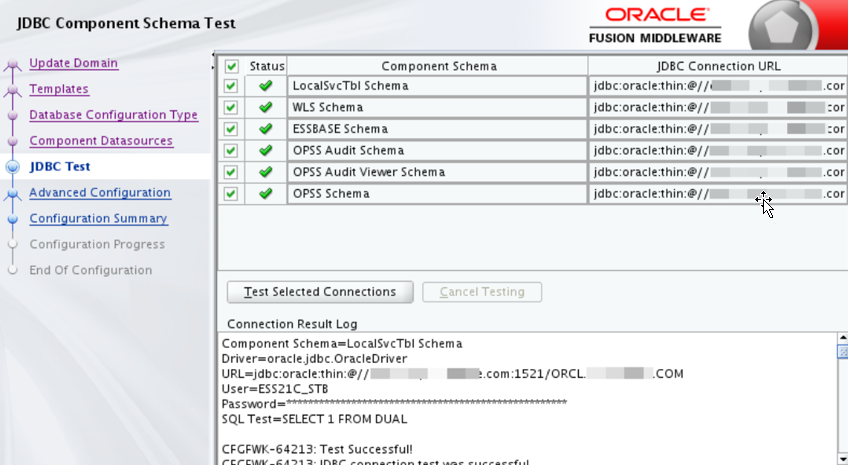
-
「拡張構成」画面で、「トポロジ」を選択し、「次へ」をクリックします。
-
「管理対象サーバー」画面で、「追加」をクリックし、ホスト2の詳細を入力します。
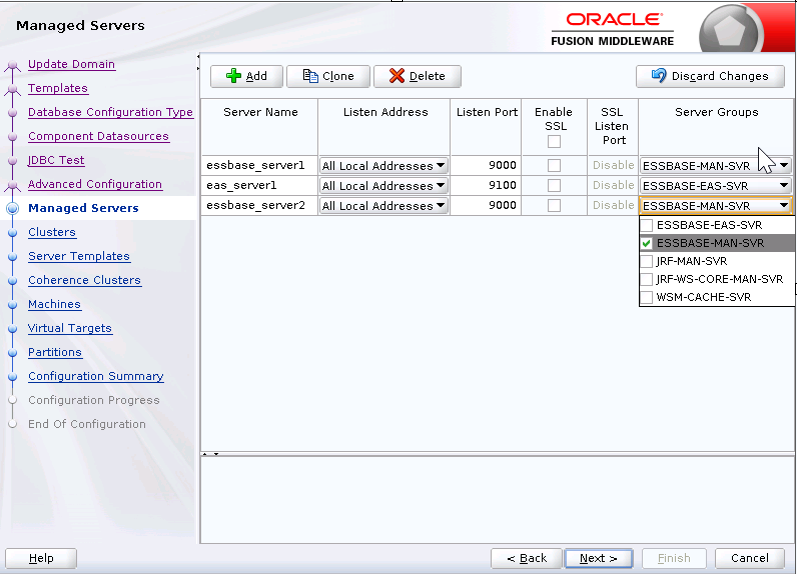
-
essbase_server2に管理対象サーバーのポートを入力します。
-
SSLリスニング・ポートを更新する必要がある場合は、「SSLの有効化」チェック・ボックスを選択します。
-
SSLリスニング・ポートを更新するには、「リスニング・ポート」入力ボックスをクリックします。サーバー・グループにESSBASE-MAN-SVRを選択し、「次へ」をクリックします。
-
- 次の各画面でデフォルト値を受け入れて「次へ」をクリックします。
- クラスタ
- サーバー・テンプレート
- 動的サーバー
- サーバーのクラスタへの割当
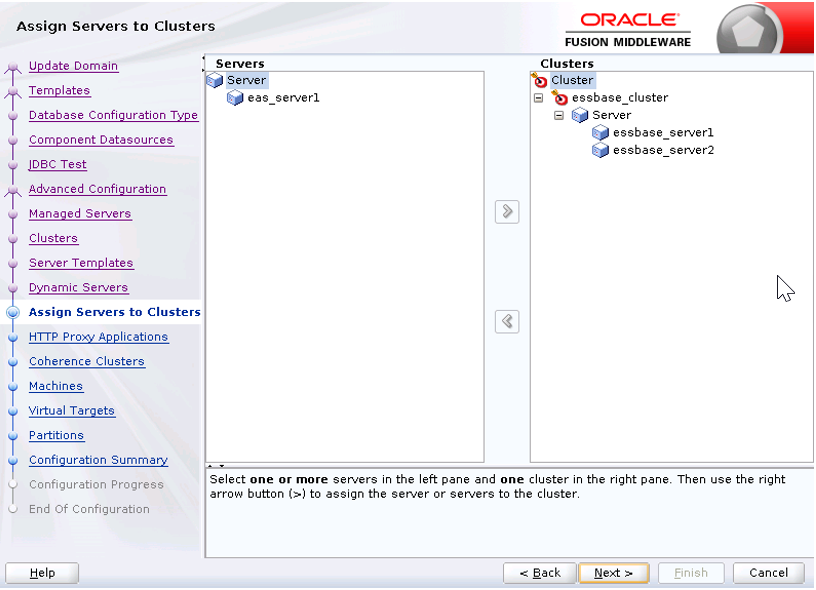
- HTTPプロキシ・アプリケーション
- Coherenceクラスタ
-
「マシン」画面で、「追加」をクリックし、新規マシンm2を追加します。ホスト2のホスト名とノード・マネージャのポートの値を入力します。ノード・マネージャのポートには9556を選択できます。「次」をクリックします。
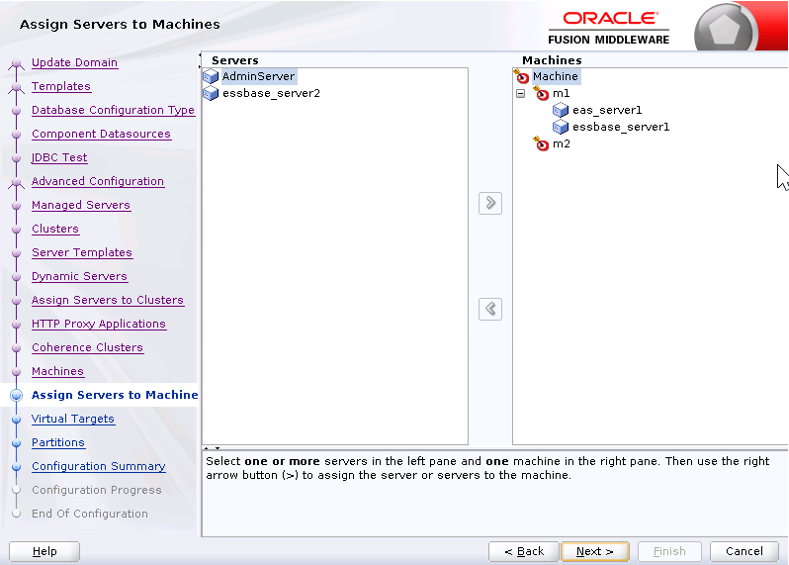
-
「サーバーのマシンへの割当」画面で、右側のパネルでm2を選択します。左側のパネルで新しく作成したサーバーessbase_server2を選択し、m2に追加します。追加すると、essbase_server2がm2の下に表示されます。「次」をクリックします。
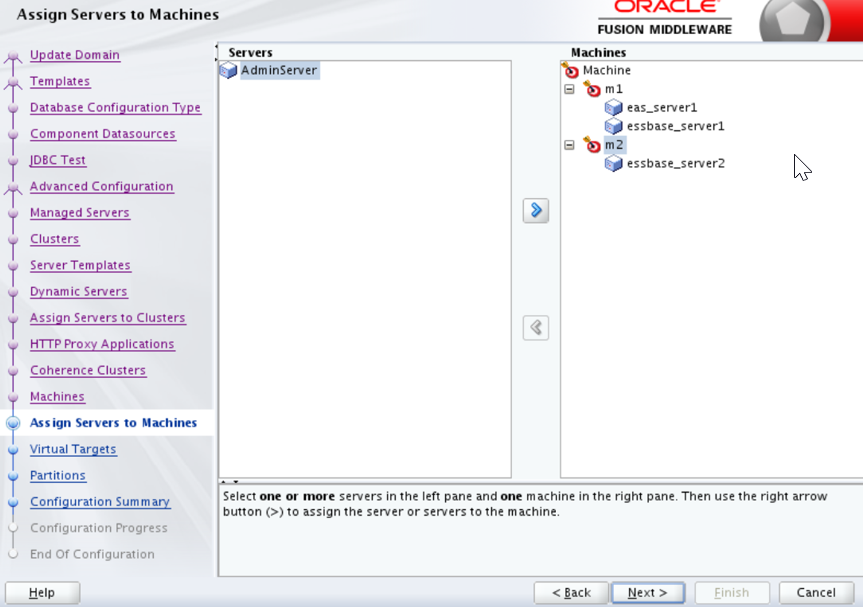
-
次の各画面でデフォルト値を受け入れて「次へ」をクリックします。
- 仮想ターゲット
- パーティション
-
「構成のサマリー」画面で、「更新」をクリックします。
-
更新が完了したら「次へ」をクリックし、最後の画面で「終了」をクリックして構成変更を完了します。
-
-
ホスト1で、ファイル
<Domain Home>/bin/setDomainEnv.sh(Linuxの場合)または<Domain Home>\bin\setDomainEnv.cmd(Windowsの場合)を編集します。注意:
Essbaseプラットフォームでは、
<DOMAIN HOME>/binに、環境およびEssbase機能の動作をカスタマイズできるスクリプトが含まれています。ただし、これらのドメイン環境または起動スクリプトを変更すると、起動の失敗など、意図しない影響が生じる可能性があります。最初にテスト環境で変更を加えることをお薦めします。これらのスクリプトを編集する前に、必ず次のことを実行してください:-
<DOMAIN HOME>/esstools/bin/stop.sh(Linuxの場合)または<DOMAIN HOME>\esstools\bin\stop.cmd(Windowsの場合)を使用してEssbase管理対象サーバーを停止します。 -
<DOMAIN HOME>/binで、編集するファイルのバックアップ・コピーを作成します。例:Linuxの場合
cp setStartupEnv.sh setStartupEnv_bak.shWindowsの場合
copy setStartupEnv.cmd setStartupEnv_bak.cmd -
Oracleのドキュメントに記載されている手順のみを使用するか、Oracleサポートと連携して、慎重に編集してください。
-
<DOMAIN HOME>/esstools/bin/start.sh(Linuxの場合)または<DOMAIN HOME>\esstools\bin\start.cmd(Windowsの場合)を使用してEssbaseを再起動します。起動が正常に完了したことを確認します。
-
EXTRA_JAVA_PROPERTIESという文字列を検索します。重要:
JAVA_PROPERTIESではなく、EXTRA_JAVA_PROPERTIESを検索します。 -
既存のエクスポートの
EXTRA_JAVA_PROPERTIES行の後ろに次の-D定義を追加します。Linuxの場合:
EXTRA_JAVA_PROPERTIES="${EXTRA_JAVA_PROPERTIES}-Dweblogic.security.SSL.ignoreHostnameVerification=true" export EXTRA_JAVA_PROPERTIESWindowsの場合:
set EXTRA_JAVA_PROPERTIES=-Dweblogic.security.SSL.ignoreHostnameVerification=true %EXTRA_JAVA_PROPERTIES%ノート:
すべてのTLS証明書が適切にインポートされている場合、このステップは必要ありません。自己署名証明書の場合や、後で管理対象サーバーがSSLのエラーで起動できなくなる場合は、このステップが必要です。
-
-
<Domain Home>/config/fmwconfig/essconfig/essbase/essbase.cfgファイルを編集して次の行を追加します。FAILOVERMODE true
#Optional
#Optional
-
Essbase Administration Services (EAS Lite)も有効になっている場合は、ファイル
<Domain Home>/bin/setStartupEnv.sh(Linuxの場合)または<Domain Home>\bin\setStartupEnv.cmd(Windowsの場合)を編集します:-
ESSBASE-EAS-SVRスタートアップ・グループ(ESSBASE-MAN-SVRではない)で「DISCOVERY_URL」を検索します。
-
DISCOVERY_URLがOracle HTTP Server URLを指すように変更します。
-DDISCOVERY_URL=http(s)://OHS_HOST:OHS_PORT/essbase/agent
-
-
ホスト1でAdminServerを開始します。
Linuxの場合:
<Domain Home>/esstools/bin/start.sh -i AdminServerWindowsの場合:
<Domain Home>\esstools\bin\start.cmd -i AdminServer -
ホスト1とホスト2の両マシンのパブリックIPを見つけます。たとえば、他のホストからpingコマンドを使用するなどして見つけます。どちらのマシンもファイアウォールの内側にある場合は、ホスト1とホスト2が相互に通信するために使用できるIPを把握しておくようにします。
-
WebLogicのコンソールを使用してAdminServerと管理対象サーバーを構成します。
-
WebLogic管理者資格証明を使用してWebLogic AdminServerコンソールにログインします。デフォルトのAdminServerポートは7001です。
例:
http(s)://host:7001/console -
左パネルで「ロックして編集」をクリックします。「<ドメイン名>」->「環境」->「サーバー」->「AdminServer」の順に移動します。「構成」タブで、「全般」をクリックし、「詳細」セクションを展開します。「外部リスニング・アドレス」プロパティにホスト1のパブリックIPアドレスを入力します。
重要: ホスト2から見た場合のホスト1のIPを入力します。
-
「保存」をクリックします。
-
直前のステップa、bおよびcを繰り返し、essbase_server1の外部リスニング・アドレスをホスト1のパブリックIPで更新します。
-
essbase_clusterをデフォルトのCoherenceクラスタ・メンバーシップから削除します。
-
「<ドメイン名>」->「環境」->「Coherenceクラスタ」の順に移動します。
-
「defaultCoherenceCluster」をクリックします。「メンバー」タブをクリックします。「essbase_cluster」の選択を解除します。
-
「保存」をクリックします。
-
-
「<ドメイン名>」->「セキュリティ」タブ->「組込みLDAP」タブの順に移動します。「マスター優先」オプションを選択し、「保存」をクリックします。
-
「<ドメイン名>」->「環境」->「サーバー」の順に移動します。新しく追加したサーバーessbase_server2をクリックします。
-
「構成」タブで、「全般」タブに移動し、「詳細」セクションを展開して、「外部リスニング・アドレス」フィールドにホスト2のパブリックIPアドレスを入力します。このパブリックIPは、ホスト1からホスト2にpingを行うことで取得するようにします。「保存」をクリックします。
-
「構成」タブで、「全般」タブに移動し、「リスニング・アドレス」フィールドから値を削除して、「保存」をクリックします。
-
「<ドメイン名>」->「環境」->「サーバー」の順に移動します。「essbase_server1」をクリックします。「構成」タブで、「全般」タブに移動し、「リスニング・アドレス」フィールドの値を削除します。「保存」をクリックします。
-
左側のパネルで、「変更のアクティブ化」をクリックします。
-
stop.sh(Linuxの場合)またはstop.cmd(Windowsの場合)を使用してホスト1でWebLogicを停止します。Linuxの場合:
<Domain Home>/esstools/bin/stop.shWindowsの場合:
<Domain Home>\esstools\bin\stop.cmd
-
-
tlsTools.jarを実行して証明書を更新します(EssbaseのフェイルオーバーのためのTLSの構成を参照)。 -
ホスト1で、次のコマンドを実行して完全なドメイン構成をパッケージ化し、jarファイルとしてエクスポートします。これには数分かかることがあります。
Linuxの場合:
<Oracle home>/oracle_common/common/bin/pack.sh -domain=<DOMAIN_HOME> -template=<user specified path>/essbase_ha.jar -template_name=essbase_domain -managed=trueLinuxの例:
./Oracle/Middleware/Oracle_Home/oracle_common/common/bin/pack.sh -domain=./Oracle/Middleware/Oracle_Home/user_projects/domains/essbase_domain -template=./essbase_ha.jar -template_name=essbase_domain -managed=trueWindowsの場合:
<Oracle home>\oracle_common\common\bin\pack.cmd -domain=<DOMAIN_HOME> -template=<user specified path>/essbase_ha.jar -template_name=essbase_domain -managed=trueWindowsの例:
c:\>\Oracle_Home\oracle_common\common\bin\pack.cmd -domain=C:\Oracle_Home\user_projects\domains\essbase_domain -template=essbase_ha.jar -template_name=essbase_domain -managed=true -
生成されたjarである
<ユーザーが指定したパス>/essbase_ha.jarをセカンダリ・ノード上のフォルダに転送します。- Linuxの場合は、ネットワーク・コピーまたはftpを使用します:
cp /network path of Host 1/<Host 1 Essbase Installation>/essbase_ha.jar <Host 2>/<some dir>/essbase_ha.jar - Windowsの場合は、2つのノード間でフォルダを共有することで、2番目のノードに
essbase_ha.jarをコピーします。
- Linuxの場合は、ネットワーク・コピーまたはftpを使用します: